W tym samouczku dowiesz się, jak pobrać sterownik karty sieciowej Realtek RTL8723BE Wireless LAN 802.11n PCI-E dla systemu Windows i rozwiązać związane z nim problemy.
Przerywane połączenie internetowe, które ciągle się rozłącza i łączy, może być jedną z najbardziej frustrujących rzeczy, z którymi trzeba sobie poradzić. Wielu użytkowników zgłosiło, że zaczęli mieć problemy z połączeniem z Internetem lub siecią bezprzewodową, gdy ich komputer z systemem Windows napotkał problem z kartą WiFi Realtek RTL8723BE802.11.
Jeśli jesteś jednym z tych niefortunnych użytkowników, nie panikuj, trafiłeś we właściwe miejsce. Ten frustrujący problem jest zwykle spowodowany przez przestarzały lub uszkodzony sterownik Realtek RTL8723BE i powinien być dość łatwy do rozwiązania.
Aby pomóc Ci rozwiązać ten problem, oferujemy trzy najskuteczniejsze metody wykonywania zadania pobierania i aktualizacji sterownika Realtek RTL8723BE. Czytaj dalej, kolejna sekcja naszego przewodnika krok po kroku koncentruje się na tym samym.
Zainstaluj najnowszą wersję sterownika Realtek RTL8723BEDriver na komputerze z systemem Windows za pomocą narzędzia Bit Driver Updater — zalecane przez ekspertów
Wśród wszystkich różnych sposobów aktualizacji sterowników urządzeń w systemie operacyjnym Windows, ten, który jest najskuteczniejsza i najbardziej polecana przez ekspertów na całym świecie jest automatyczna aktualizacja sterowników za pomocą Bit Driver Updater oprogramowanie. Doładowana wydajność tego najlepszego oprogramowania do aktualizacji sterowników pomaga i pomaga użytkownikom w naprawa wszystkich problematycznych i wadliwych sterowników na komputerze z systemem Windows, instalując najnowsze wersje dla ich.

Metody pobierania i aktualizacji Realtek RTL8723BEDriver w systemie Windows 10/8/7
Oto najwygodniejsze metody, które możesz spróbować pobrać i zainstalować sterownik Realtek RTL8723BE na laptopach i komputerach stacjonarnych z systemem Windows.
1. Pobieranie sterowników Realtek RTL8723BE z oficjalnej strony internetowej
Możesz pobierz zaktualizowany sterownik dla karty sieci bezprzewodowej pobranej i zainstalowanej za pośrednictwem oficjalnej strony internetowej Realtek. Postępuj zgodnie z instrukcjami krok po kroku udostępnionymi poniżej, aby zrobić to samo.
- Odwiedzić Strona internetowa Realtek.
- Kliknij ikonę trzech poziomych linii (menu Hamburger), rozwiń Pliki do pobrania sekcji, a następnie kliknij Układy scalone sieci komunikacyjnych.
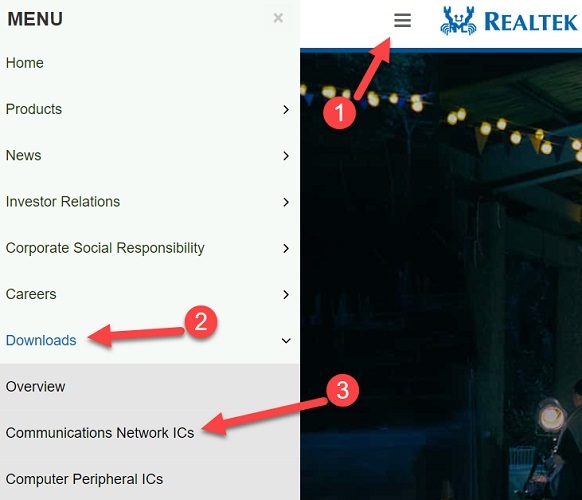
- Na następnej stronie wybierz Układy scalone bezprzewodowej sieci LAN podkategorię z menu rozwijanego.
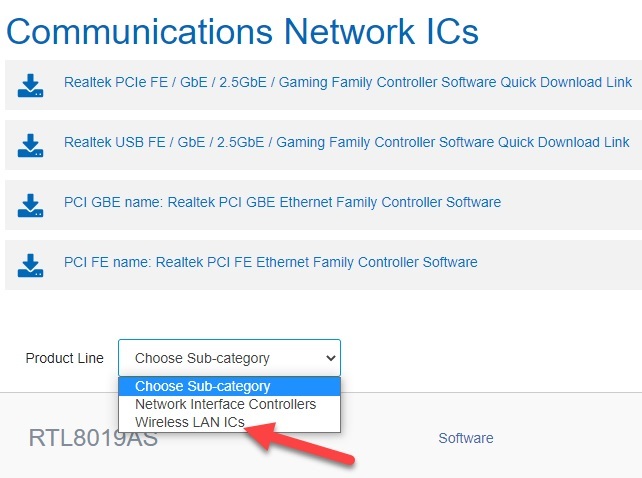
- Przewiń w dół i kliknij Oprogramowanie opcja dostępna obok RTL8723BE.
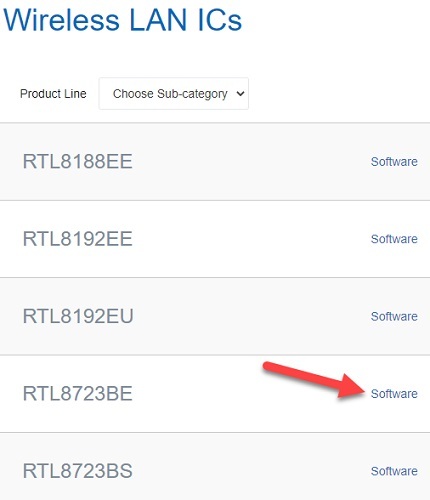
- Kliknij na ikona pobierania aby pobrać sterownik Realtek RTL8723BE WLAN PCI Express dla systemu operacyjnego Windows.

- Następnie musisz uruchomić kreatora instalacji, klikając dwukrotnie pobrany pakiet.
- Na koniec wystarczy postępować zgodnie z instrukcjami wyświetlanymi na ekranie, aby zainstalować aktualizację sterownika Realtek RTL8723BE.
- Uruchom ponownie system, aby zakończyć aktualizację.
Przeczytaj także: Pobierz sterownik Realtek Wifi dla Windows 10, 8, 7 PC
2. Pobieranie sterowników Realtek RTL8723BE za pośrednictwem Menedżera urządzeń
Jeśli nie możesz znaleźć i pobrać najnowszego pakietu sterowników bezprzewodowej sieci LAN RTL8723BE od oficjalnego przedstawiciela firmy Realtek stronie internetowej, możesz skorzystać z wbudowanego narzędzia Menedżera urządzeń systemu Windows, aby uzyskać potrzebny sterownik aktualizacje. Poniżej podajemy kroki, które należy wykonać, aby pobrać wymagane aktualizacje sterowników za pomocą narzędzia Menedżer urządzeń.
- Kliknij prawym przyciskiem myszy Menu Start przycisk i kliknij Menadżer urządzeń.

- Gdy otworzy się Menedżer urządzeń, kliknij Karty sieciowe aby rozszerzyć kategorię.
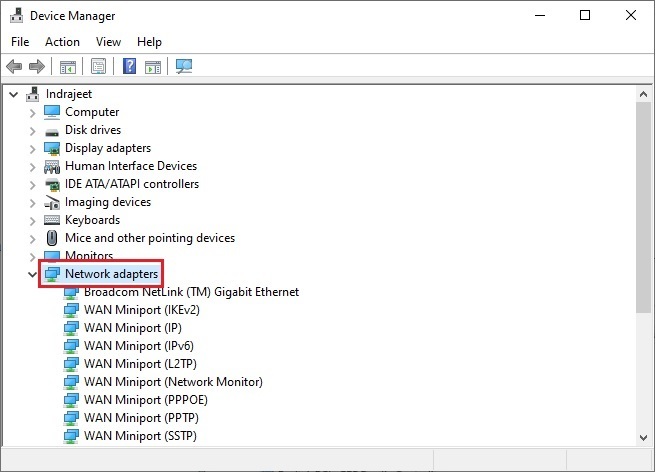
- Kliknij prawym przyciskiem myszy bezprzewodową kartę sieciową Realtek RTL8723BEPCIe i wybierz Uaktualnij sterownik opcja.
- Na następnym ekranie musisz kliknąć Wyszukaj automatycznie sterowniki.
- Teraz pozwól systemowi operacyjnemu Windows zakończyć proces aktualizacji sterownika RTL8723BE.
- Uruchom ponownie komputer po zakończeniu aktualizacji.
Przeczytaj także: Zaktualizuj sterownik Wi-Fi w systemie Windows 10 — łatwa aktualizacja oprogramowania bezprzewodowego
3. Pobieranie sterownika Realtek RTL8723BE za pomocą programu Bit Driver Updater (zalecane)
Omówione powyżej metody ręczne są uciążliwe i wymagają dużo czasu, aby uzyskać potrzebne aktualizacje sterowników. Dlatego zalecamy automatyczną aktualizację lub pobranie sterownika Realtek RTL8723BE za pomocą profesjonalnego narzędzia do aktualizacji sterowników, takiego jak Bit Driver Updater.
To oprogramowanie wykonuje superszybkie skanowanie całego systemu i pomaga użytkownikom natychmiast uzyskać wszelkiego rodzaju aktualizacje sterowników za pomocą jednego kliknięcia przycisku. Możesz dać nasze Przegląd Bit Driver Updater Przeczytaj, aby dowiedzieć się więcej o wielu atrakcyjnych funkcjach.
Teraz nauczmy się, jak korzystać z narzędzia Bit Driver Updater, aby pobrać i zaktualizować sterownik karty Realtek RTL8723BE 802.11 WiFi w systemie Windows 10 i starszych wersjach systemu operacyjnego.
- Kliknij poniższy link, aby Ściągnij i zainstaluj narzędzie Bit Driver Updater.

- Uruchom program i poświęć kilka sekund na zakończenie automatycznego skanowania sterowników.
- Po wyświetleniu wyników skanowania kliknij przycisk Aktualizuj teraz obok sterownika karty sieci bezprzewodowej, aby automatycznie pobrać i zainstalować jego najnowszą wersję.

Przeczytaj także: Jak naprawić niedziałające WiFi w systemie Windows 10/8/7?
Słowa końcowe: Realtek RTL8723BEPobieranie sterownika na komputer z systemem Windows
W tym przewodniku omówiliśmy ręczne i automatyczne podejście do aktualizacji lub pobrania sterownika karty WiFi Realtek RTL8723BE802.11 dla systemu Windows 10, 8 i 7. Możesz wybrać jedną z metod w zależności od umiejętności obsługi komputera i doświadczenia.
Jednak, aby zaoszczędzić cenny czas i wysiłek, zalecamy korzystanie z narzędzia Bit Driver Updater, ponieważ może on pomóc rozwiązać wszystkie problemy ze sterownikami Realtek RTL8723BE w ciągu kilku minut.
Jeśli masz jakiekolwiek wątpliwości związane z powyższymi czynnościami i informacjami, możesz je zadać w komentarzach. A jeśli uznasz ten artykuł za przydatny, zasubskrybuj biuletyn i przeczytaj więcej poradników technicznych i aktualności.